
Puedes recuperar casi todos los datos perdidos de tu iPhone, iPad, iPod touch directamente sin necesidad de hacer copias de seguridad, como mensajes de texto, iMessages, fotos, vídeos, historial de llamadas, contactos, notas de voz, mensajes de WhatsApp/WeChat/Kik/Viber/Line, etc. Los dispositivos compatibles incluyen el iPhone 12/11/11 Pro/XR/XS/X/8/8 Plus/7/7 Plus/6s/6s Plus/6/6 Plus, etc. También puede ver una vista previa de los datos perdidos antes de la recuperación.
Inicie la recuperación de datos del iPhone de FoneGeek después de la descarga y haga clic en "Recuperar desde dispositivo iOS". Asegúrate de que tu iPhone o iPad esté conectado a la computadora a través de un cable USB. Este software detectará el dispositivo si es de confianza.

Luego, elija uno o varios tipos de datos que necesite recuperar. Después de la selección, haz clic en "Iniciar análisis" y el programa comprobará los datos eliminados en tu dispositivo iOS.

Después del breve escaneo, todos los datos borrados y no borrados se generarán en categoría. Para encontrar rápidamente los archivos eliminados, puede filtrarlos activando la opción "Mostrar eliminada". También puede obtener una vista previa de cada archivo haciendo clic en la pestaña específica de la barra lateral. Por último, seleccione los archivos que desee y haga clic en "Recuperar al PC" para guardarlos en su ordenador.

Después de ejecutar FoneGeek, verá varias opciones de recuperación. Seleccione "Recuperar desde respaldo de iTunes" y elija el archivo de copia de seguridad de iTunes más adecuado entre todos los archivos de copia de seguridad detectados por este programa.

Empieza a escanear la copia de seguridad de iTunes haciendo clic en "Iniciar análisis". El proceso de extracción de datos de la copia de seguridad de iTunes seleccionada terminará en unos minutos.
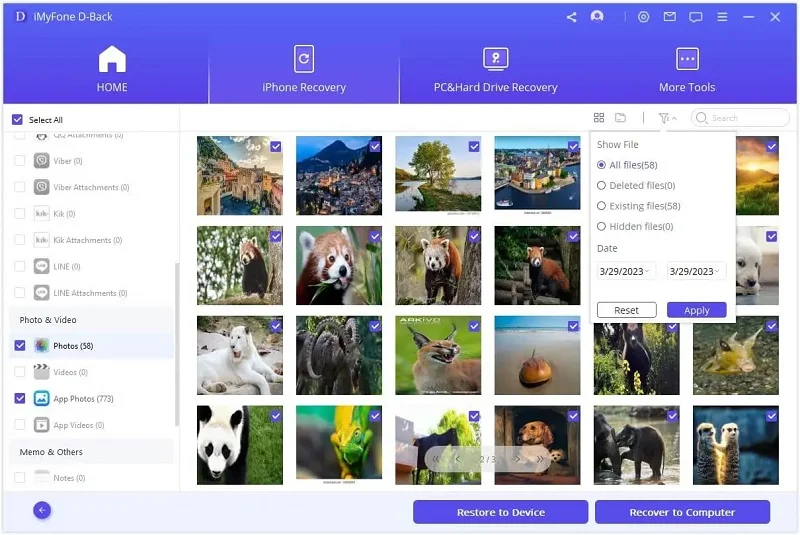
Los resultados de la exploración se mostrarán claramente en categorías. Puede comprobar cada elemento y guardarlo en el ordenador pulsando en "Recuperar al PC".
Después de ejecutar FoneGeek, haga clic en la pestaña "Recuperar desde iCloud" e introduzca los datos de la cuenta iCloud para acceder a esta cuenta iCloud.

Nota: FoneGeek nunca mantendrá un registro de tus credenciales de ID de Apple.
Siento que la copia de seguridad de iCloud no se pueda obtener temporalmente debido a las restricciones del servidor de Apple. Y haremos todo lo posible para resolver este problema, por favor espere.


Derechos de autor © 2022 FoneGeek Software Co., Ltd. Todos los derechos reservados